DNSPod
旗下子品牌
DNS 解析
取消
文档目录
如何检查解析是否生效?
现象描述
已在 DNS 解析 DNSPod 控制台 添加解析记录,但不知道如何检查解析是否生效。
解决办法
使用域名自助检测工具对您的域名进行检查(推荐)
请在 DNS.TECH 域名检测 中输入您需要检测的域名,即可查看是否生效。如下图所示:
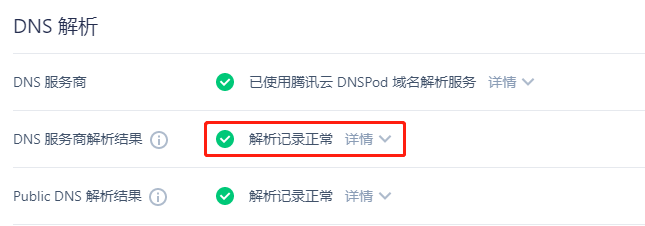
若检测结果显示为解析记录正常,即为解析生效,同时您也可以单击详情查看记录值是否正确。
例如,添加的解析记录为 A 记录,如下图所示:
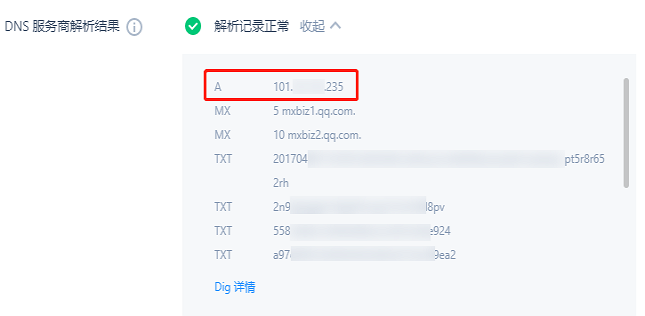
说明:
- 输入的域名必须为需要检查的完整域名,例如,检查
www.dnspod.cn三级域名,请勿输入dnspod.cn二级域名。- 若 DNS 生效检测未显示解析记录正常,请参考 域名解析不生效 进行排查。
- 若 DNS 生效检测显示解析记录正常,但查看记录值与您添加的记录值不一致,请耐心等待解析生效,刷新时间为您填写的 TTL 值,单位为秒。
执行 ping 命令验证解析是否生效
- 在 Windows 命令提示符窗口中,输入
ping + 空格 + 您的域名命令。(这里以cloud.tencent.com为例)。
说明:在 Windows 系统下打开命令提示符窗口,您可以按下
Win + R快捷键并输入cmd即可打开命令提示符窗口。
- 回车后结果显示的 IP 和您设置的解析记录中的 IP 保持一致,则表明解析已经生效。如下图所示:
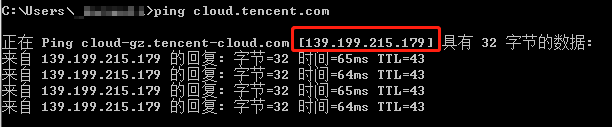
执行 nslookup 命令查询解析相关的信息
在 Windows 命令提示符窗口中,您可以输入以下命令查询解析相关的信息。
- 查询本机 DNS 返回的域名解析结果:
nslookup 域名
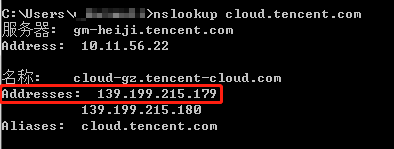
- 查询域名的 CNAME 解析记录(需配置 CNAME 记录):
nslookup -q = cname 域名
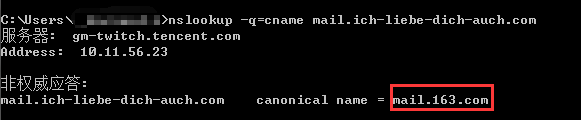
- 查询域名的 MX 解析记录(需配置,MX 解析记录是用于指定邮箱服务器的地址):
nslookup -q = mx 域名

- 查询域名的 NS 解析记录(需配置,NS 解析记录是用于指定邮箱服务器的地址):
nslookup -q = ns 域名
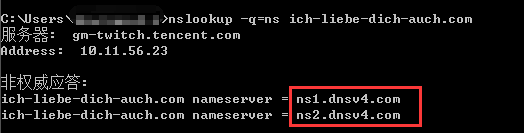
- 查询域名是否被劫持,分别进行以下测试:
nslookup 域名
nslookup 域名 119.29.29.29
说明:如果指定119.29.29.29测试解析正常,不指定119.29.29.29解析到错误 IP,基本可以判断域名被劫持,需要您联系劫持指向运营商进行处理。
最近更新于 2021-10-15 15:22
DNSPod 域名检测工具
查询域名信息,快速排查网站问题
网站自助排障
快速判断问题、提供合适的解决方案


